js-自定义对话框
引用插件
<link rel="stylesheet" type="text/css" href="${ctx }/resources/common/css/xcConfirm.css"/>
<script type="text/javascript" src="${ctx }/resources/jquery-1.11.3/jquery-1.11.3.js" charset="utf-8"></script>
<script type="text/javascript" src="${ctx }/resources/common/js/xcConfirm.js" charset="utf-8"></script>
对话框:点击确定按钮后进行回调
dataSource = function (res) {
if (res) {
//执行代码
}
}
var res = showConfirmDialog("提示",data.msg,"0011",dataSource);
//提示对话框
function showConfirmDialog(title,message,flag,dataSource) {
var txt= message;
var option = {
title: title,
btn: parseInt(flag,2),//("0001",2)-确定按钮 ("0010",2)-取消按钮 ("0011",2)-确定&&取消
onOk: function(){
if (dataSource != undefined && dataSource != null)
dataSource("ok");
}
}
window.wxc.xcConfirm(txt, "custom", option);
}
效果:
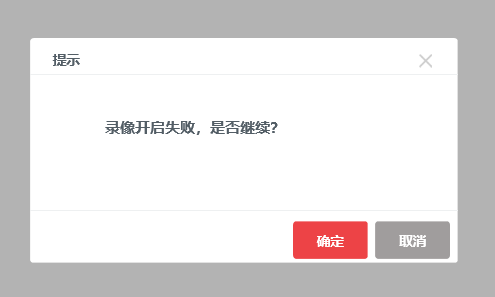
xcConfirm.css
/*垂直居中*/
.verticalAlign{ vertical-align:middle; display:inline-block; height:100%; margin-left:-1px;} .xcConfirm .xc_layer{position: fixed; top:; left:; width: 100%; height: 100%; background-color: #666666; opacity: 0.5; z-index:;}
.xcConfirm .popBox{position: fixed; left: 50%; top: 50%; background-color: #ffffff; z-index:; width: 570px; height: 300px; margin-left: -285px; margin-top: -150px; border-radius: 5px; font-weight: bold; color: #535e66;}
.xcConfirm .popBox .ttBox{height: 50px; line-height: 30px; padding: 14px 30px; border-bottom: solid 1px #eef0f1;}
.xcConfirm .popBox .ttBox .tt{font-size: 18px; display: block; float: left; height: 30px; position: relative;}
.xcConfirm .popBox .ttBox .clsBtn{display: block; cursor: pointer; width: 22px; height: 22px; position: absolute; top: 22px; right: 30px; background: url(../img/close1.png) 0px 0px no-repeat;}
.xcConfirm .popBox .txtBox{margin: 40px 100px; height: 100px; overflow: hidden;}
.xcConfirm .popBox .txtBox .bigIcon{float: left; margin-right: 20px; width: 48px; height: 48px; background-image: url(../img/close1.png); background-repeat: no-repeat; background-position: 48px 0;}
.xcConfirm .popBox .txtBox p{ height: 84px; margin-top: 16px; line-height: 26px; overflow-x: hidden; overflow-y: auto;font-size:20px;}
.xcConfirm .popBox .txtBox p input{width: 364px; height: 30px; border: solid 1px #eef0f1; font-size: 18px; margin-top: 6px;}
.xcConfirm .popBox .btnArea{border-top: solid 1px #eef0f1;}
.xcConfirm .popBox .btnGroup{float: right;}
.xcConfirm .popBox .btnGroup .sgBtn{margin-top: 14px; margin-right: 10px;}
.xcConfirm .popBox .sgBtn{display: block; cursor: pointer; float: left; width: 100px; height: 50px; line-height: 50px; text-align: center; color: #FFFFFF; border-radius: 5px;font-size:18px;}
.xcConfirm .popBox .sgBtn.ok{background-color: #ed4346; color: #FFFFFF;}
.xcConfirm .popBox .sgBtn.cancel{background-color: #A09D9D; color: #FFFFFF;}
xcConfirm.js
/*
* 使用说明:
* window.wxc.Pop(popHtml, [type], [options])
* popHtml:html字符串
* type:window.wxc.xcConfirm.typeEnum集合中的元素
* options:扩展对象
* 用法:
* 1. window.wxc.xcConfirm("我是弹窗<span>lalala</span>");
* 2. window.wxc.xcConfirm("成功","success");
* 3. window.wxc.xcConfirm("请输入","input",{onOk:function(){}})
* 4. window.wxc.xcConfirm("自定义",{title:"自定义"})
*/
(function($){
window.wxc = window.wxc || {};
window.wxc.xcConfirm = function(popHtml, type, options) {
var btnType = window.wxc.xcConfirm.btnEnum;
var eventType = window.wxc.xcConfirm.eventEnum;
var popType = {
info: {
title: "信息",
icon: "0 0",//蓝色i
btn: btnType.ok
},
success: {
title: "成功",
icon: "0 -48px",//绿色对勾
btn: btnType.ok
},
error: {
title: "错误",
icon: "-48px -48px",//红色叉
btn: btnType.ok
},
confirm: {
title: "提示",
icon: "-48px 0",//黄色问号
btn: btnType.okcancel
},
warning: {
title: "警告",
icon: "0 -96px",//黄色叹号
btn: btnType.okcancel
},
input: {
title: "输入",
icon: "",
btn: btnType.ok
},
custom: {
title: "",
icon: "",
btn: btnType.ok
}
};
var itype = type ? type instanceof Object ? type : popType[type] || {} : {};//格式化输入的参数:弹窗类型
var config = $.extend(true, {
//属性
title: "", //自定义的标题
icon: "", //图标
btn: btnType.ok, //按钮,默认单按钮
//事件
onOk: $.noop,//点击确定的按钮回调
onCancel: $.noop,//点击取消的按钮回调
onClose: $.noop//弹窗关闭的回调,返回触发事件
}, itype, options); var $txt = $("<p>").html(popHtml);//弹窗文本dom
var $tt = $("<span>").addClass("tt").text(config.title);//标题
var icon = config.icon;
var $icon = icon ? $("<div>").addClass("bigIcon").css("backgroundPosition",icon) : "";
var btn = config.btn;//按钮组生成参数 var popId = creatPopId();//弹窗索引 var $box = $("<div>").addClass("xcConfirm");//弹窗插件容器
var $layer = $("<div>").addClass("xc_layer");//遮罩层
var $popBox = $("<div>").addClass("popBox");//弹窗盒子
var $ttBox = $("<div>").addClass("ttBox");//弹窗顶部区域
var $txtBox = $("<div>").addClass("txtBox");//弹窗内容主体区
var $btnArea = $("<div>").addClass("btnArea");//按钮区域 var $ok = $("<a>").addClass("sgBtn").addClass("ok").text("确定");//确定按钮
var $cancel = $("<a>").addClass("sgBtn").addClass("cancel").text("取消");//取消按钮
var $input = $("<input>").addClass("inputBox");//输入框
var $clsBtn = $("<a>").addClass("clsBtn");//关闭按钮 //建立按钮映射关系
var btns = {
ok: $ok,
cancel: $cancel
}; init(); function init(){
//处理特殊类型input
if(popType["input"] === itype){
$txt.append($input);
} creatDom();
bind();
} function creatDom(){
$popBox.append(
$ttBox.append(
$clsBtn
).append(
$tt
)
).append(
$txtBox.append($icon).append($txt)
).append(
$btnArea.append(creatBtnGroup(btn))
);
$box.attr("id", popId).append($layer).append($popBox);
$("body").append($box);
} function bind(){
//点击确认按钮
$ok.click(doOk); //回车键触发确认按钮事件
$(window).bind("keydown", function(e){
if(e.keyCode == 13) {
if($("#" + popId).length == 1){
doOk();
}
}
}); //点击取消按钮
$cancel.click(doCancel); //点击关闭按钮
$clsBtn.click(doClose);
} //确认按钮事件
function doOk(){
var $o = $(this);
var v = $.trim($input.val());
if ($input.is(":visible"))
config.onOk(v);
else
config.onOk();
$("#" + popId).remove();
config.onClose(eventType.ok);
} //取消按钮事件
function doCancel(){
var $o = $(this);
config.onCancel();
$("#" + popId).remove();
config.onClose(eventType.cancel);
} //关闭按钮事件
function doClose(){
$("#" + popId).remove();
config.onClose(eventType.close);
$(window).unbind("keydown");
} //生成按钮组
function creatBtnGroup(tp){
var $bgp = $("<div>").addClass("btnGroup");
$.each(btns, function(i, n){
if( btnType[i] == (tp & btnType[i]) ){
$bgp.append(n);
}
});
return $bgp;
} //重生popId,防止id重复
function creatPopId(){
var i = "pop_" + (new Date()).getTime()+parseInt(Math.random()*100000);//弹窗索引
if($("#" + i).length > 0){
return creatPopId();
}else{
return i;
}
}
}; //按钮类型
window.wxc.xcConfirm.btnEnum = {
ok: parseInt("0001",2), //确定按钮
cancel: parseInt("0010",2), //取消按钮
okcancel: parseInt("0011",2) //确定&&取消
}; //触发事件类型
window.wxc.xcConfirm.eventEnum = {
ok: 1,
cancel: 2,
close: 3
}; //弹窗类型
window.wxc.xcConfirm.typeEnum = {
info: "info",
success: "success",
error:"error",
confirm: "confirm",
warning: "warning",
input: "input",
custom: "custom"
}; })(jQuery);
js-自定义对话框的更多相关文章
- 基于React.js网页版弹窗|react pc端自定义对话框组件RLayer
基于React.js实现PC桌面端自定义弹窗组件RLayer. 前几天有分享一个Vue网页版弹框组件,今天分享一个最新开发的React PC桌面端自定义对话框组件. RLayer 一款基于react. ...
- Android—关于自定义对话框的工具类
开发中有很多地方会用到自定义对话框,为了避免不必要的城府代码,在此总结出一个工具类. 弹出对话框的地方很多,但是都大同小异,不同无非就是提示内容或者图片不同,下面这个类是将提示内容和图片放到了自定义函 ...
- jquery自定义对话框alert、confirm和prompt
jQuery Alert Dialogs,又一个基于jQuery的提示框插件,主要包括Alert.Confirm.prompt这三种,还有一个高级范例,可以在提示框内嵌入HTML语言,可以自定义风格样 ...
- js自定义弹出框
js自定义弹出框: 代码如下 <html> <head><title>自定义弹出对话框</title> <style type ="te ...
- 炫酷JQUERY自定义对话框插件JDIALOG_JDIALOG弹出对话框和确认对话框插件
多种类型自定义对话框插件jDialog是一款基于jquery实现的轻量级多种类型的自定义对话框插件 在项目开发中.一般会美化 alert(); 的样式.那么今天我就和大家分享一款非常炫的插件 先来看一 ...
- 从零学React Native之04自定义对话框
本篇主要介绍: 1. 自定义组件 2. Alert 对话框 自定义对话框 之前的我都是利用React Native提供的基础组件对它们进行排列组合, 其实自定义也很简单, 我们还是拿上一篇文章的例子进 ...
- Android中的AlertDialog使用示例五(自定义对话框)
在Android开发中,我们经常会需要在Android界面上弹出一些对话框,比如询问用户或者让用户选择.这些功能我们叫它Android Dialog对话框,AlertDialog实现方法为建造者模式. ...
- js自定义验证码
分享一个js自定义的验证码 window.onload = function () { var code; $('.changePassword').click(function () ...
- Android自定义对话框
在android中有自带的对话框,为了美观,很多开发者会使用自定义对话框,如下图: 点击“弹出自定义对话框按钮后”显示如图效果. 首先要自己定义一个xml文件定义自己对话框的样式: <?xml ...
- 超酷HTML5 Canvas图表应用Chart.js自定义提示折线图
超酷HTML5 Canvas图表应用Chart.js自定义提示折线图 效果预览 实例代码 <div class="htmleaf-container"> <div ...
随机推荐
- Linux:配置samba服务
配置samba服务 一.简略教程 1.挂载系统 mount /dev/cdrom /mnt/cdrom2.创建用户:useradd linlin3.创建用户密码:passwd linlin4.在用户 ...
- array_udiff_uassoc
PHP array_udiff_uassoc 函数 一.函数功能: 计算出第一个数组与其他数组的差集(考虑键名和键值,对键名和键值的比较都使用自定义函数).比较两到多个数组,找出第一个数组中不包含在其 ...
- 使用git下载源码及数据文件
初学git,用来下载github上的数据和源代码,具体步骤如下. 1.百度搜索git并下载:本想从github直接下载安装,无奈国外服务器的下载速度太慢,建议国内的直接搜索下载完整安装版. 2.完成g ...
- 部署php的正确姿势
1. 更新源 apt-get update 2.安装apache apt-get install apache2 ubuntu下apache2虚拟主机配置 cd /etc/apache2/sites- ...
- ecmall 开发一个新模块
要开发新模块,要借鉴原有模块的代码并进行修改. 首先打开目录external/modules 会有一个datacall文件夹,这个文件夹对应的就是一个模块. 复制datacall文件夹,重命名为tes ...
- Java 面试题 —— java 源码
1. 静态工厂方法 静态工厂方法不必在每次调用它们的时候都创建一个新的对象: Boolean.valueOf(boolean): public final class Boolean { public ...
- 索引rebuild与rebuild online区别
索引rebuild与rebuild online区别 1.0目的,本篇文档探讨索引rebuild 与 rebuild online的区别 2.0猜测:已有的知识 2.1对索引rebuild重建会对表申 ...
- Django之模型层-多表操作
多表操作 数据库表关系 一对多:两个表之间的关系一旦确定为一对多,必须在数据多的表中创建关联字段 多对多:两个表之间的关系一定确定为多对多,必须创建第三张表(关联表) 一对一:一旦两个表之间的关系确定 ...
- git get submodule after clone
/********************************************************************************* * git get submodu ...
- c++、Java、python对应的编译型语言和解释性语言区别详解
1.首先明确一点: 高级语言是不能直接在CPU上运行的.CPU只能处理机器语言,就是黑客帝国里面那个10101010101110的数字流. 那么为了让机器语言能够在CPU上运行,那么就必须将其变成机器 ...
